Cómo agregar y usar widgets en WordPress
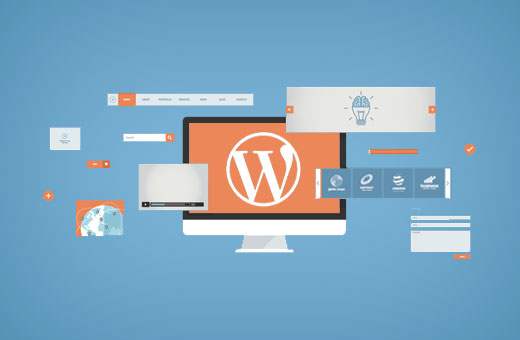
Los usuarios principiantes a menudo nos preguntan qué son los widgets y cómo usarlos en WordPress. Los widgets te permiten agregar diferentes funcionalidades y características a tus barras laterales de WordPress sin escribir ningún código. En este artículo, le mostraremos cómo agregar y usar widgets en WordPress junto con compartir ejemplos de widgets.
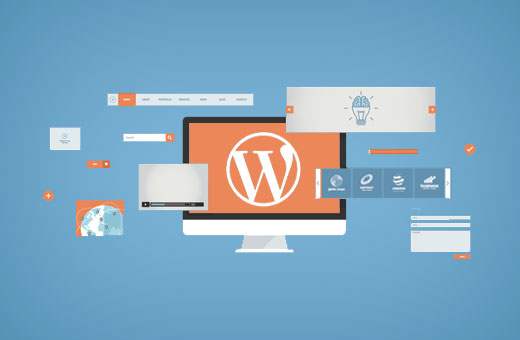
¿Qué son los widgets? ¿Por qué necesitas usar widgets en WordPress??
Los widgets son pequeños bloques de funciones específicas que puedes colocar en tus barras laterales de WordPress (también conocidas como áreas listas para widgets). Para los principiantes, esta es una manera fácil de agregar cosas como galerías, citas, publicaciones populares, cuadros como facebook y otros elementos dinámicos en su sitio de WordPress.
Los widgets se pueden encontrar en Apariencia »Widgets página en tu área de administración de WordPress.

Verá los widgets que puede agregar en la lista de widgets disponibles.
En su mano derecha, encontrará las áreas designadas en su sitio de WordPress donde puede colocar estos widgets. Estas áreas designadas están definidas por su tema de WordPress. Se llaman barras laterales o áreas listas para widgets..
Si no ve un widget específico que está buscando, entonces es probable que se agregue con un complemento (más sobre esto más adelante).
Agregar un widget a una barra lateral en WordPress
Hay varias formas de agregar widgets a las barras laterales disponibles en su tema de WordPress. La más sencilla es simplemente arrastrarlos y soltarlos en la barra lateral..

También puede hacer clic en el título de un widget de la lista de widgets disponibles. WordPress le mostrará la lista de barras laterales donde puede agregar este widget.
Simplemente seleccione la barra lateral donde desea agregar el widget y luego haga clic en el botón Agregar widget para agregarlo.

También hay un modo de accesibilidad para los usuarios que lo necesitan. Para habilitar el modo de accesibilidad, debe hacer clic en el botón Opciones de pantalla en la esquina superior derecha de la pantalla.

Mostrará un menú desplegable con un enlace para habilitar el modo de accesibilidad para la pantalla de widgets. Haciendo clic en él cambiará la interfaz de usuario de la pantalla de widgets.
Cada widget disponible ahora tendrá un simple botón 'Agregar'. al hacer clic en el botón lo llevará a una pantalla accesible donde puede seleccionar fácilmente la barra lateral.

Para obtener instrucciones detalladas, consulte nuestra guía sobre cómo agregar widgets de WordPress en el modo de accesibilidad.
La página de widgets no es la única forma de agregar widgets a su sitio de WordPress. También puede agregar widgets utilizando la vista previa en vivo visitando Apariencia »Personalizar.

Es importante tener en cuenta que no todas las áreas y barras laterales listas para widgets aparecerán en el personalizador. Por eso recomendamos utilizar el Apariencia »Widgets pantalla para agregar widgets en WordPress.
Cómo quitar un widget en WordPress?
Eliminar un widget en WordPress es tan simple como agregarlos. Visita el Apariencia »Widgets página.
Busque el widget que desea eliminar en sus barras laterales y haga clic en el título del widget para expandirlo.

Debajo de la configuración del widget, encontrará el enlace para eliminar el widget. Eliminar un widget lo eliminará de la barra lateral y también eliminará la configuración del widget como el título o cualquier otra opción que haya seleccionado..
Algunos widgets son demasiado simples y no tienen muchas opciones en su configuración, mientras que otros tienen muchas opciones y configuraciones. Si desea eliminar un widget sin perder la configuración, debe arrastrarlo y soltarlo en la sección de widgets inactivos.

Eliminar o enviar un widget a widgets inactivos no lo elimina de la lista de widgets disponibles. Siempre puede volver a agregar un widget de la lista de widgets disponibles o widgets inactivos.
¿Qué tipo de widgets están disponibles para WordPress??
Una instalación predeterminada de WordPress viene con algunos widgets incorporados como publicaciones recientes, comentarios recientes, archivos, búsquedas, etc..
Muchos temas y complementos de WordPress vienen con sus propios complementos.
Por ejemplo, el complemento Envira Gallery le permite crear hermosas galerías de imágenes en sus publicaciones y páginas de WordPress. Pero también viene con un widget de la Galería Envira, que puede agregar a una barra lateral para mostrar galerías de imágenes en WordPress.

De manera similar, muchos otros temas y complementos agregan widgets, por lo que sus usuarios pueden agregar cosas a sus barras laterales de WordPress sin escribir ningún código o html.
Hay cientos de complementos de WordPress que solo agregan widgets para que los uses en tu barra lateral. Vea nuestra lista de los 25 widgets de WordPress más útiles para su sitio..
Qué más puedes hacer con los widgets de WordPress?
Los widgets son una herramienta increíblemente poderosa y flexible en WordPress. Los desarrolladores de WordPress los han estado utilizando de muchas formas innovadoras..
Como propietario de un sitio de WordPress, puede aprovechar eso para agregar casi cualquier cosa imaginable a su sitio de WordPress. Comience con nuestros 12 trucos de barra lateral de WordPress para obtener los mejores resultados.
Si se siente cómodo con el código, es posible que desee aprender a crear su propio widget de WordPress personalizado..
Eso es todo, esperamos que este artículo te haya ayudado a aprender cómo agregar y usar widgets en WordPress. También puede consultar nuestra guía sobre cómo mostrar una barra lateral diferente para cada publicación y página en WordPress.
Si le ha gustado este artículo, suscríbase a nuestros tutoriales en video del Canal de YouTube para WordPress. También puedes encontrarnos en Twitter y Facebook..


